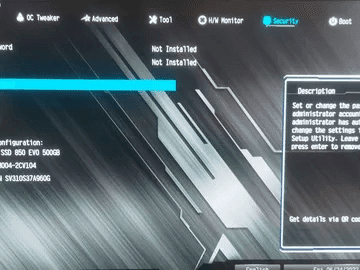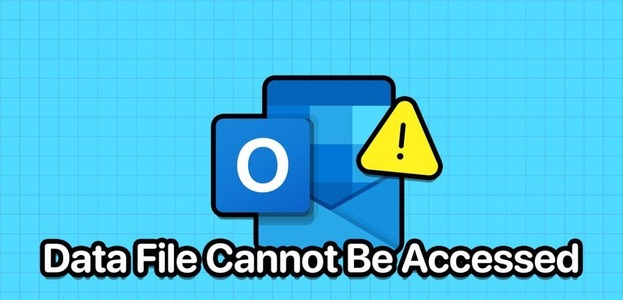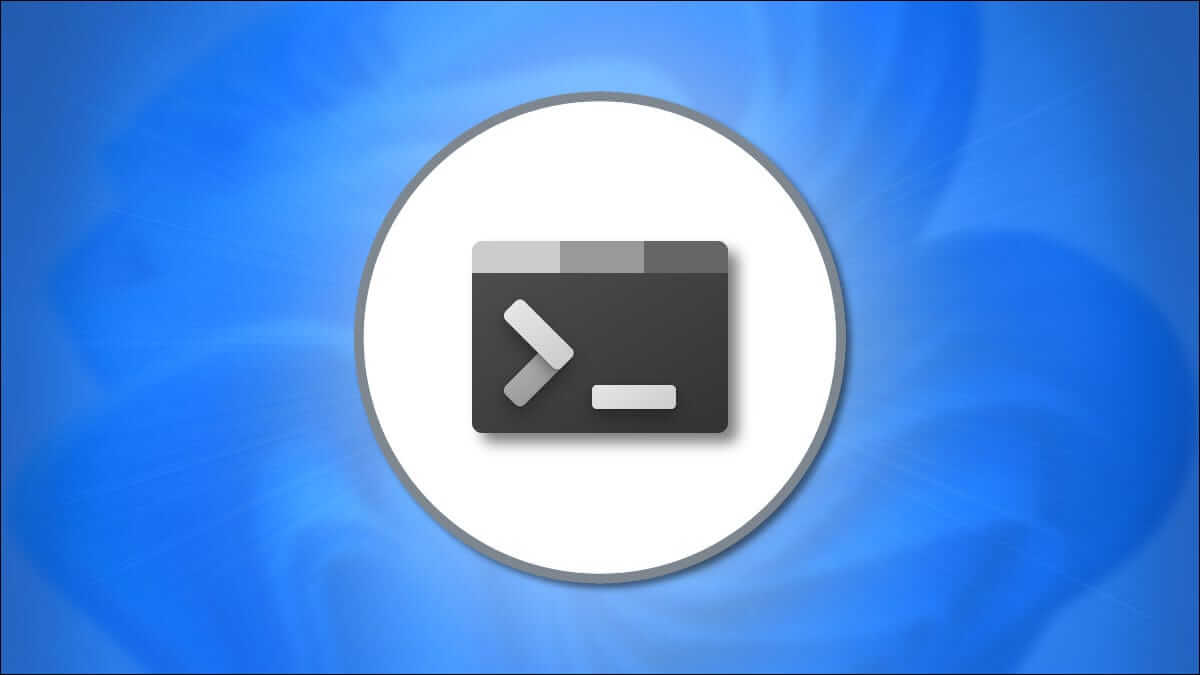Aktivitetsfältet är fortfarande kärnan i de viktigaste funktionerna i Windows 10 eftersom det innehåller objekt som Start-menyn, fästa appar, systemikoner ochjobb centerMen även om aktivitetsfältet kan vara användbart för vissa, kan andra se det som bara ytterligare ett hinder på skärmen medan de arbetar. I den här guiden lär vi oss hur man ändrar storlek på aktivitetsfältet i Windows 10.

Den goda nyheten är att det är möjligt att ändra storleken på aktivitetsfältet i Windows 10 efter eget tycke. Vi lär oss hur man gör aktivitetsfältet i Windows 10 mindre eller större på flera olika sätt. Låt oss börja.
Hur man gör aktivitetsfältet större i Windows 10
Om ditt arbete kräver att du ständigt använder aktivitetsfältet för att komma åt Start-menyn, växla mellan appar eller använda Åtgärdscentret, finns det två sätt att göra aktivitetsfältet större och mer tillgängligt.
1. Verktyget för att ändra storlek
Det första och snabbaste sättet att öka storleken på aktivitetsfältet är med verktyget Ändra storlek. Så här fungerar det.
Steg 1: Högerklicka på aktivitetsfältet och avmarkera alternativet Lås aktivitetsfältet.
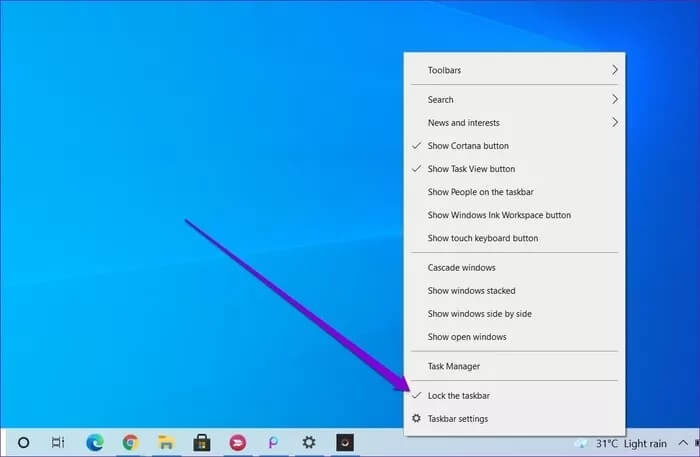
Steg 2: När den är upplåst, flytta pekaren till aktivitetsfältets övre kant, så förvandlas pekaren till en dubbelsidig pil.
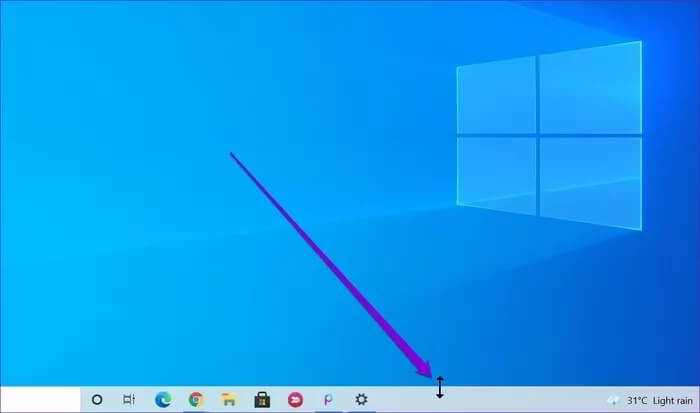
Steg 3: Klicka och dra musen uppåt, så ändras aktivitetsfältets höjd därefter. När aktivitetsfältet är inställt på önskad höjd släpper du musknappen.
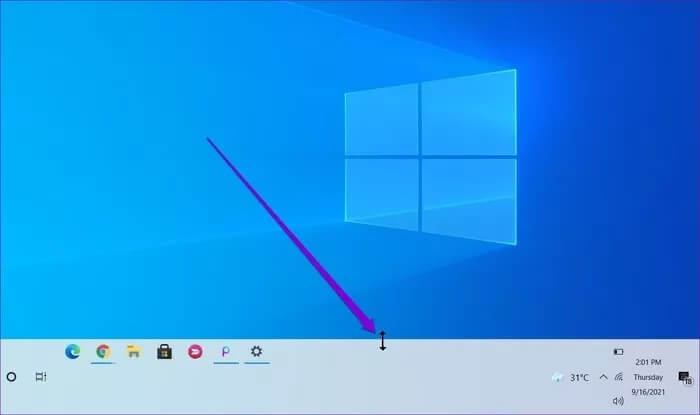
På samma sätt, om du använder den vertikala aktivitetsfältet i Windows 10, flytta markören till vänster eller höger kant av aktivitetsfältet och ändra storleken därifrån.
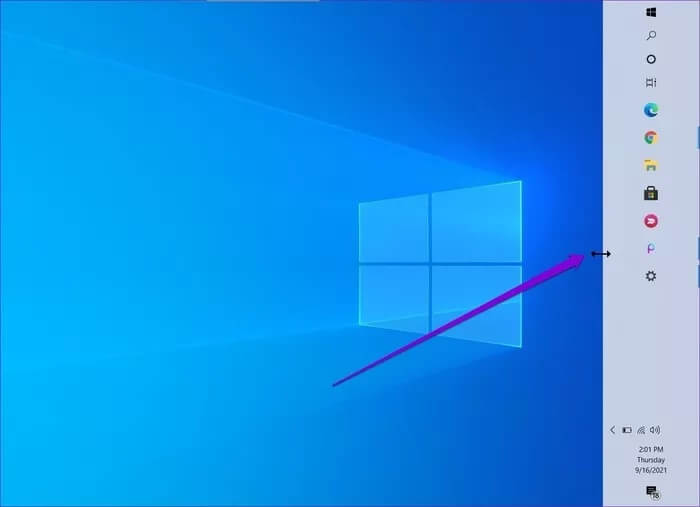
Om du vill behålla aktivitetsfältet på den aktuella höjden gör du så här:Stäng aktivitetsfältet Återigen så att du inte av misstag ändrar dess höjd.
2. Öka visningsskalan
För att öka storleken Ikoner och knappar i aktivitetsfältetSå om du vill öka storleken på aktivitetsfältet, tillsammans med dess ikoner och knappar, måste du justera skärmskalningen på din dator. Så här gör du.
Steg 1: Tryck på Windows-tangenten + I för att starta appen Inställningar och gå till System.
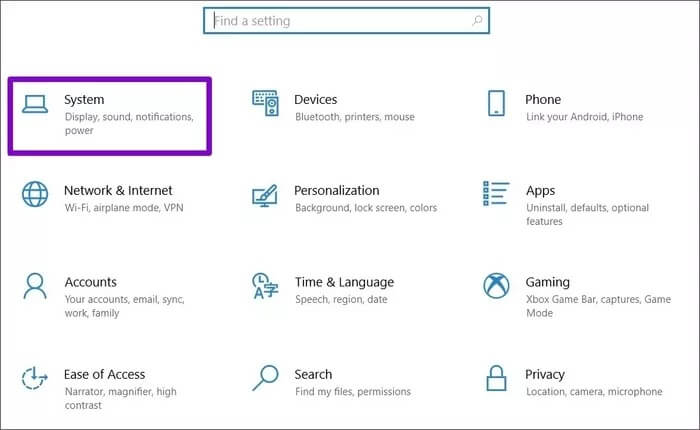
Steg 2: På fliken Visa går du till Skala och layout och använder rullgardinsmenyn under Ändra storlek på text, appar och andra objekt för att öka storleken.
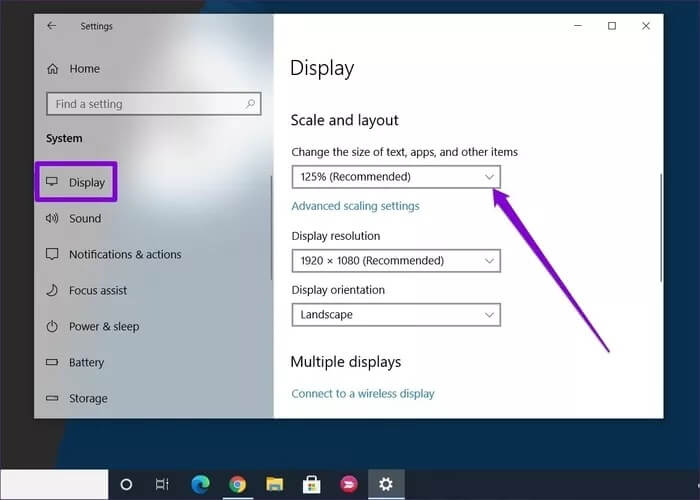
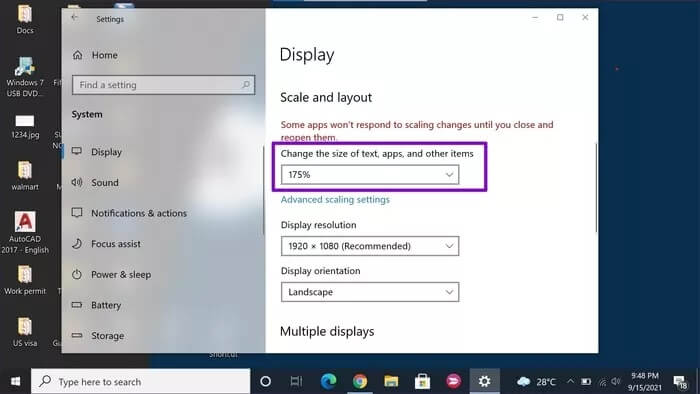
Observera att den här metoden också ökar textstorleken i appar som Google Chrome, Kalender, Aviseringar etc.
Hur man gör aktivitetsfältet mindre i Windows 10
Om du arbetar på en mindre skärm och känner att aktivitetsfältet tar upp värdefull plats, så här gör du aktivitetsfältet mindre i Windows 10.
1. Verktyget för att ändra storlek
Storleksändringsverktyget som du använder för att öka aktivitetsfältets storlek kan också användas för att minska det. Så här gör du.
Steg 1: Högerklicka på aktivitetsfältet och avmarkera Lås aktivitetsfältet.
Steg 2: När den är upplåst, flytta pekaren till aktivitetsfältets övre kant, och när pekaren förvandlas till en dubbelsidig pil, klicka och dra musen nedåt så minskar aktivitetsfältets höjd i motsvarande grad.
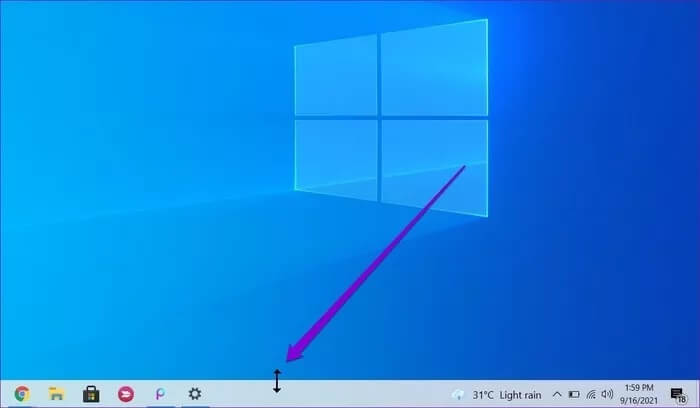
När du har ställt in aktivitetsfältet till önskad höjd släpper du musknappen.
2. Aktivera små ikoner
Även om du kan använda storleksändringsverktyget i metoden ovan för att göra aktivitetsfältet mindre, kommer det bara att begränsa dig till en viss punkt. Om du vill gå bortom den gränsen och göra aktivitetsfältet mindre måste du använda mindre ikoner i aktivitetsfältet. Så här aktiverar du dem.
Steg 1: Högerklicka var som helst i aktivitetsfältet och välj Aktivitetsfältsinställningar från den resulterande menyn.
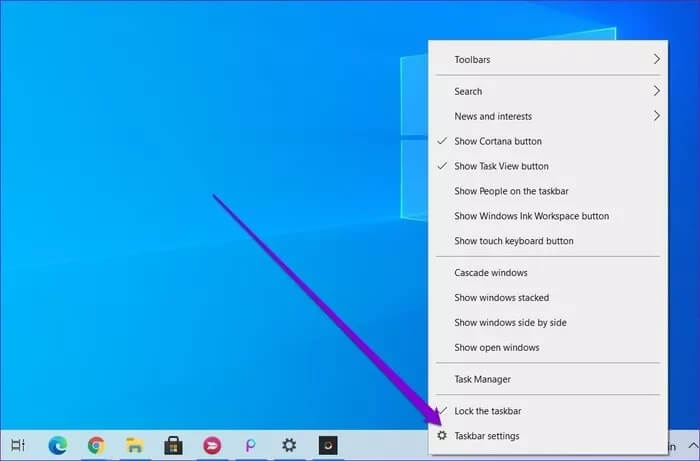
Steg 2: I inställningsfönstret aktiverar du knappen under Använd små knappar i aktivitetsfältet.
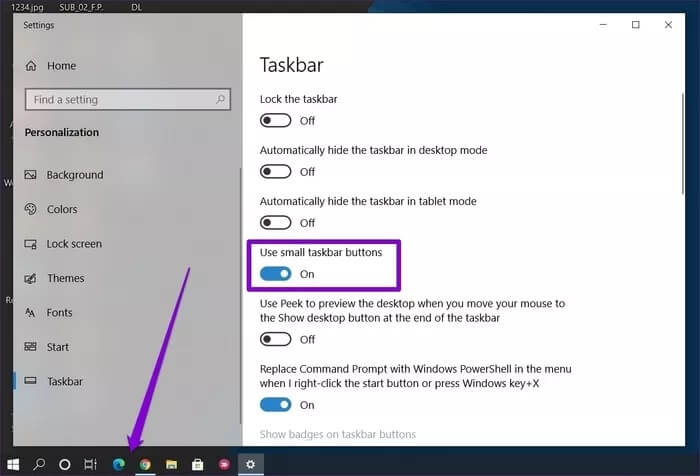
Bonus: Hur man ändrar storlek på Start-menyn i Windows 10
Förutom aktivitetsfältet, visste du att Windows 10 också låter dig ändra storlek på din favorit Start-meny? Så oavsett om du tycker att den nuvarande Start-menyn är för stor eller liten för din smak, så här ändrar du storleken på den.
Öppna Start-menyn genom att antingen trycka på Windows-tangenten på tangentbordet eller klicka på Start-knappen. Flytta nu markören längs kanten, så ska markören förvandlas till en dubbelsidig pil. Därifrån kan du dra och släppa för att ändra storlek på Start-menyn.
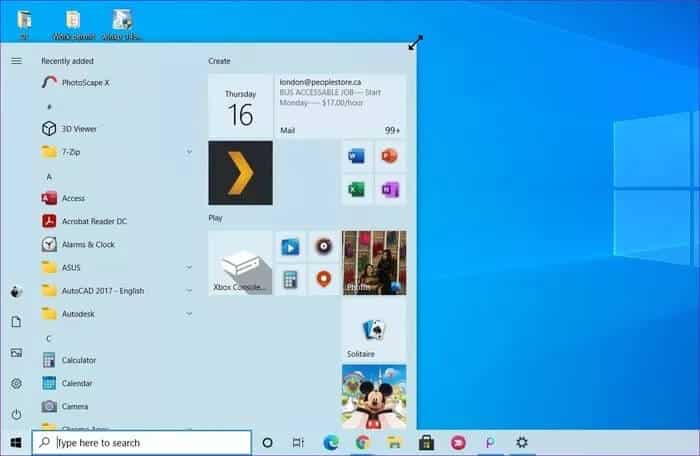
Som vi just såg är det ganska likt att ändra storlek på Start-menyn som att ändra storlek på aktivitetsfältet eller något annat fönster i Windows 10.
En storlek passar inte alla.
För de som arbetar med ett enda program hela dagen är aktivitetsfältet helt enkelt en distraktion på skärmen, så det är vettigt att göra det mindre. Å andra sidan förbättrar ett större aktivitetsfält läsbarheten och gör det enklare att identifiera ikoner. Oavsett fallet kan du använda någon av metoderna ovan för att ändra storlek på aktivitetsfältet i Windows 10 efter dina önskemål.